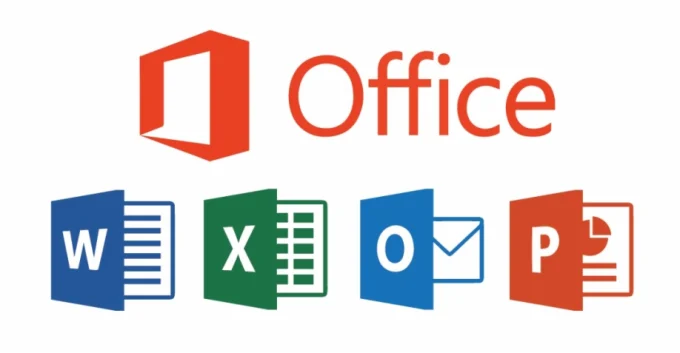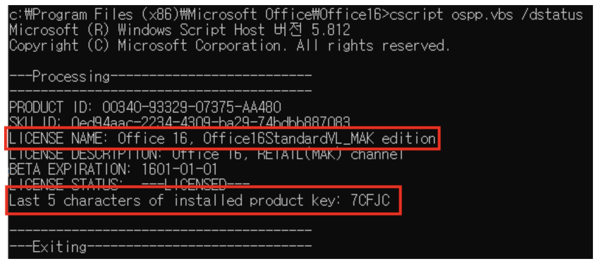최근 MS Office 정품 사용자가 많이 늘어나긴 했다. MS에서 여려 경로로 후려치는 것도 있고, 최근 기업에서 O365 Ex 상품을 구매하거나, M365 제품을 구매하면서, 재직자에 대해서 많은 혜택을 주는 영향도 있다. 하지만 가끔 정품 인증 라이선스를 입력하고 일정 시간이 지나면 갑자기 아래와 같이 “사용 허가되지 않은 제품” 이라는 메시지와 함꼐 프로그램 타이틀 바에 문구가 따라 다니는 경우가 있다.
KMS (Key Management Service)를 사용하는 회사라면, VPN 등을 통해 접속하면, 문제가 해결되지만, 그렇지 않고 단품 구매를 통해 별도의 인증 라이선스를 입력하는 일반 사용자들은 기존 정품 라이선스를 입력해도, 문제가 해결되지 않는 경우가 많아 MS로 공식적으로 문의를 통해 아래와 같이 해결책을 제시 받아 공유 드립니다.
[ 증상이 발생한 상황]
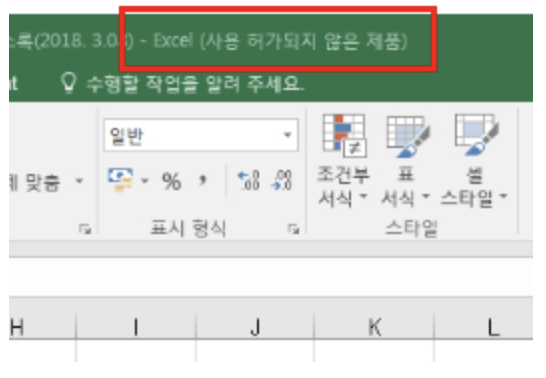
해당 문제는 유독 Office 2016 버전에서 많이 발생하고 있고, (물론 하위, 상위 버전에서도 간간히 발생 합니다.) 몇몇 사용자 조치 방법을 통해 조치를 해봐도, 일정 시간이 지나면 동일한 문제가 발생하고 있어, MS 공식 답변을 받아 보는게 좋을거 같아 MS 고객 센터를 통해 공식적으로 해결 방법을 아래와 같이 전달 받았습니다.
[원인]
– MS에서는 기존 설치되어 있던 Legacy Office 인증 라이선스 Key 정보가 이후 새로 설치되는 Office 라이선스 키와 충돌로 발생하는 문제로 설명
[첫번째 해결 방법 – 간단한 방법]
- 첫번째 안내 방법: Office 완전 삭제 프로그램을 통해 삭제 후, 신규 Office 설치
- https://support.office.com/ko-kr/article/pc%EC%97%90%EC%84%9C-office-%EC%A0%9C%EA%B1%B0-9dd49b83-264a-477a-8fcc-2fdf5dbf61d8
[두번째 해결 방법 – 복잡한 방법]
- cmd 창을 관리자 권한으로 실행 합니다.
- Office 설치 폴더로 이동 합니다. (cd c:\program files (x86)\microsoft office\office16 ← Office 2010 or Office 14 or Office 2013 or Office 15 or Office 2016 (자신의 설치 버전의 숫자 보입니다. 만약 여러 버전이라면 각 폴더에 들어가셔서 아래 명령어를 실행 해보시기 바랍니다.)
- Note: Win 32bit/Office 32bit 인 경우 cd c:\program files\microsoft office\office16 경로 입니다. (32bit / 64bit 경로가 다릅니다.)
- 경로 이동 후 cscript ospp.vbs /dstatus 입력 후 엔터를 눌러주세요
- 결과를 보시면, 현재 PC에 설치 된 Office 버전 및 적용된 제품키 마지막 5자리를 확인 할 수 있습니다. (만약, PC에 2개의 Office가 설치되었다면 2가지로 보일겁니다.)
- 아래와 같이 명령어를 입력하여 제품 키를 제거 합니다.(여러 개의 키가 확인될 경우 해당 명령어로 모든 키를 삭제)
- cscript ospp.vbs /unpkey:제품키 5자리

- 새로운 제품키를 등록하기 위해 아래 명령어를 입력 후 Enter 키를 누릅니다.
- cscript ospp.vbs /inpkey:제품키 25자리

- 아래 명령어로 입력한 제품키의 활성화를 진행합니다.
- cscript ospp.vbs /act
- 프로그램 실행 후 인증 상태 확인
위 방법을 통해 재활성화 해보시고, 그래도 않된다 그러면 과감하게(?) 첫번째 링크의 완전 삭제 프로그램을 통해 삭제 후, 재 설치를 권장 합니다.